WhatsApp egy számítógépes 2 opció a mobilteljesítmény PC -n történő használatához

- 2274
- 50
- Balázs Kornél Gergő
Tartalom
- Messenger telepítése egy számítógépre
- WhatsApp Web
Imádtam az ingyenes messenger whatsapp -t? Szeretném használni nemcsak telefonon, hanem PC -n is? Annak ellenére, hogy a WhatsApp Web hivatalos verziója nem létezik számítógépnél, ez lehetséges.

Ma elmondom neked, hogyan kell elindítani ezt az alkalmazást a helyhez kötött platformon, a Windows, a Linux és az OS X -en két egyszerű módon. Még egy kezdő felhasználó is megbirkózni fog!
Messenger telepítése egy számítógépre
Ez az opció jobban alkalmas azok számára, akiknek még nem rendelkeznek "Wottsap" fiókkal, és azt tervezik, hogy csak (vagy főleg) a számítógépen használják. Például, ha a telefon nem támogatja az alkalmazást, vagy nem szereti az üzeneteket egy kis képernyő billentyűzetre írni.
Mivel a Messengernek nincs telepítési verziója a PC -hez, szükségünk lesz egy mobil platform emulátorára - egy olyan programra, amely a számítógépen okostelefon -operációs rendszert újjáépíti a számítógépen. Ingyenes alkalmazások, amelyek különösen az androidot emulálnak, több mint tucat van. Ez a GENYMOTION (Windows, OS X és Ubuntu verzióiban), Bluestacks (Windows és OS X), Droid4X (Windows és OS X számára), Andy (különböző platformokhoz) és t) és t) és t) és t) és T), valamint T), valamint T), valamint T). D. Letöltünk bármelyiket és telepítjük. Droid4x -et használom, tehát mindent tovább mutatok rajta.
Tehát egy ismerős asztali asztal egy mobil eszközről nyitott az emulátor ablakban. Ezen a virtuális eszközön "VOTSAP" -et kell létrehoznunk. Ahol? Nos, természetesen a Google Play -től. Akinek már van beszámolója erről a boltról - jelentkezzen be, akinek nincs - sürgősen kezdje el: nyissa meg a részt "Alkalmazásbolt"Vagy kattintson a címkére"Játékpiac"És következetesen kövesse az utasításokat. A Google Play fiók létrehozása kb. 5-15 percet vesz igénybe.
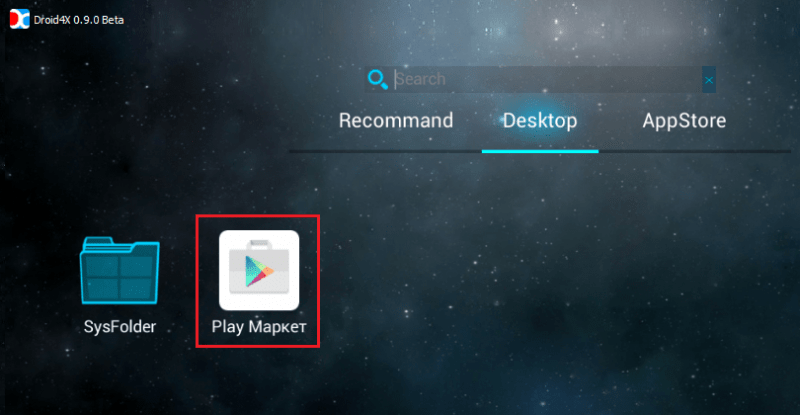
Ezután megtaláljuk a megfelelő alkalmazást a boltban, telepítjük és elindítjuk.
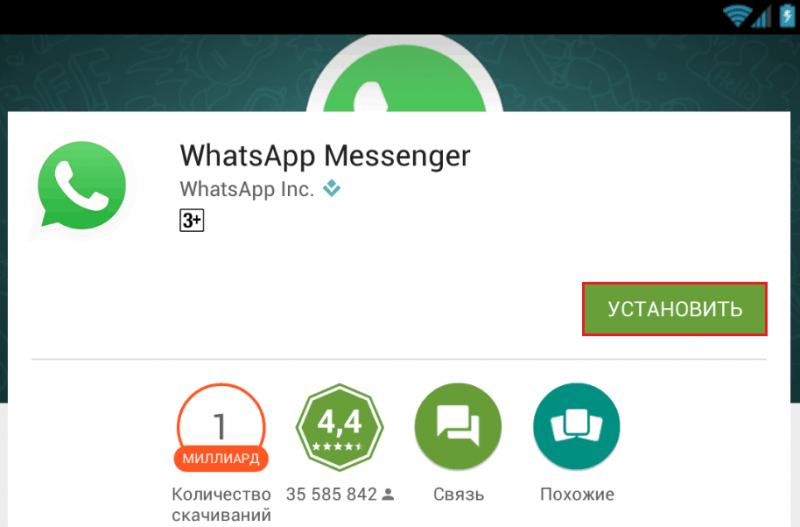
A bevezetés után elfogadjuk a licences megállapodást, és kattintunk "Folytatni".
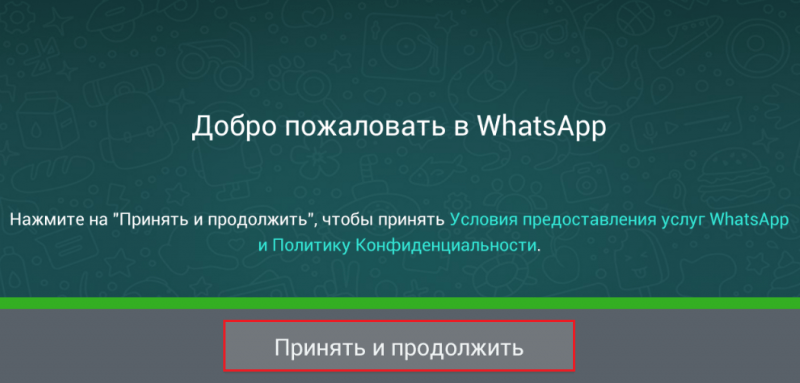
Az SMS használatát követően megerősítjük a telefonszámot, amelyet a "VOTSAP" fiókunkhoz kötünk:
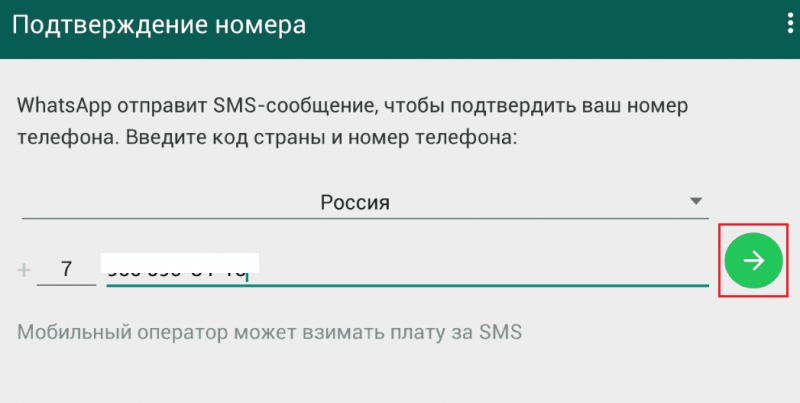
Töltse ki a profilt: Adja meg a nevet, és ha szükséges, töltse fel a fényképet:
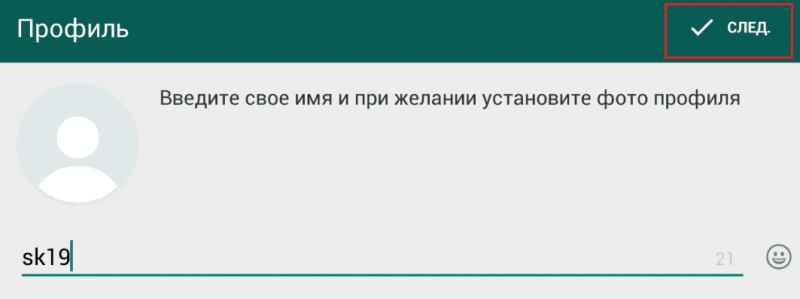
Kattintson újra a "Next" gombra ..

És magunk az alkalmazásban találjuk magunkat. Az első indítás során a Messenger meghatározza, hogy a telefonkönyv előfizetői közül melyik használja már, és ezeket az embereket hozzáadja a kapcsolattartók számához. De mivel a VOTSAP -t nem telefonon telepítettük, hanem az emulátor programban, ahol nincs szám, a névjegyzék üres lesz. A gombra kattintva manuálisan kitöltheti azt egy "+" ikonnal rendelkező ember formájában
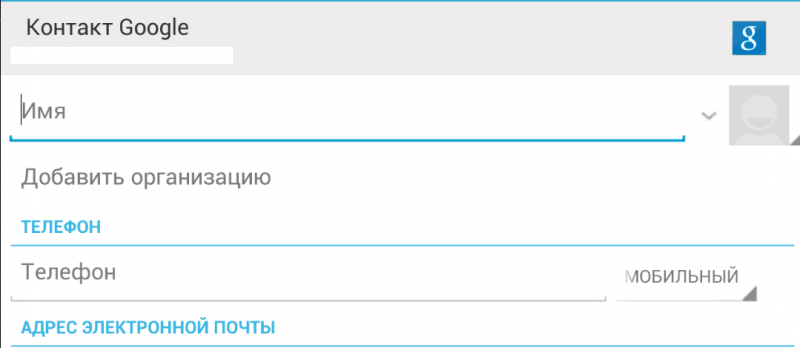
vagy küldjön meghívókat a barátoknak.
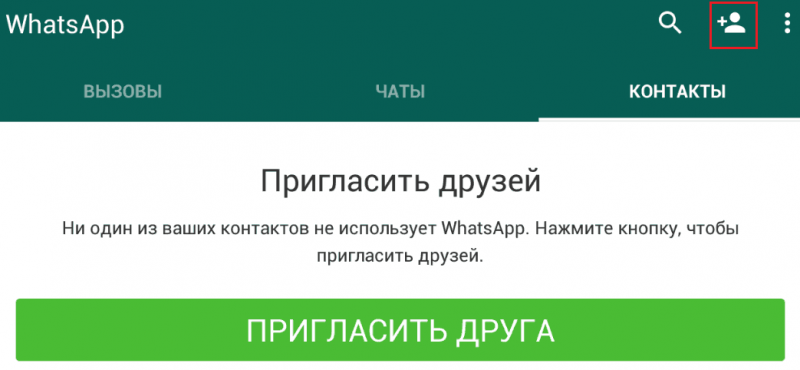
Hívók küldéséhez a VOTSAP -on keresztül telepítsen minden postai klienst (például a Mymail vagy a Microsoft Outlook), és töltse le a címjegyzék adatait.
Ezt követően használja a programot a szokásos módon: Levelezés, hívás, fájlok cseréje, hírlevelek létrehozása stb. D.
Figyelem! Mobil verzió "wottsap" Nem használható egyszerre két eszközön. Ha a programot már okostelefonra vagy táblagépre telepítik, miután létrehozott egy fiókot azonos telefonszámmal rendelkező PC -n, a mobil eszközön végzett munkája befejeződik. A Messenger legközelebbi bevezetésekor telefonon vagy táblagépen, a fiókot újra aktiválnia kell a küldött kód megadásával SMS. Ha ezt kényelmetlennek találja, akkor jobb, ha a WhatsApp webt használja.
WhatsApp Web
WhatsApp Web - A legjobb megoldás azok számára, akik már használnak messengert a telefonon, és azt is szeretné használni a számítógépen. Ugyanakkor a program nem dobja ki az egyik eszköz egyik fiókját, hanem éppen ellenkezőleg, szinkronizálja az összes adatot - üzenetek, beállítások, névjegyek stb.
A WhatsApp Web csatlakoztatásához indítson el egy messenger telefonon vagy táblagépen. Ha a mobil operátor tarifáinál fizetett forgalom minden kilobájáért fizet, csatlakoztassa az eszközt a WI -FI hálózathoz - ez megtakarít a felesleges költségektől.
Miután megadta a fiókját, tegye meg a következőket:
- Tovább Android És Földi szeder: Nyissa meg a részt "Csevegés"És koppintson a menügombokra három függőleges pont formájában a jobb felső sarokban.
- Tovább iPhone: Nyissa meg a részt "Beállítások".
- Tovább ablakok Telefon És Nokia S60: Nyissa meg a menüt.
- Tovább Nokia S40: Rajzolja fel a képernyőt alulról.
- Tovább Szeder 10: Rajzoljon a képernyőre fentről lefelé.
Ezután kattintson az összes eszközre "WhatsApp Web".

Ezután a PC böngészőjén keresztül lépjen a webhelyre Háló.WhatsApp.Com és egy okostelefon vagy táblagép fényképezőgépének használata a QR -kódot. Tegyen egy jelet "Maradjon a rendszerben"Úgy, hogy amikor a" votsap "mobil eszközön használják, nem kell újra aktiválni a számot.
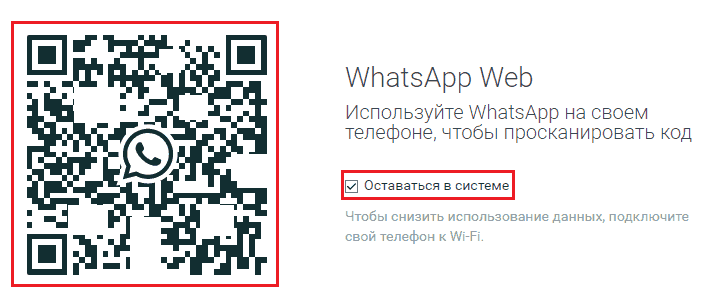
Tartsa a Wi-Fi-hez csatlakoztatott táblagépet vagy okostelefont.
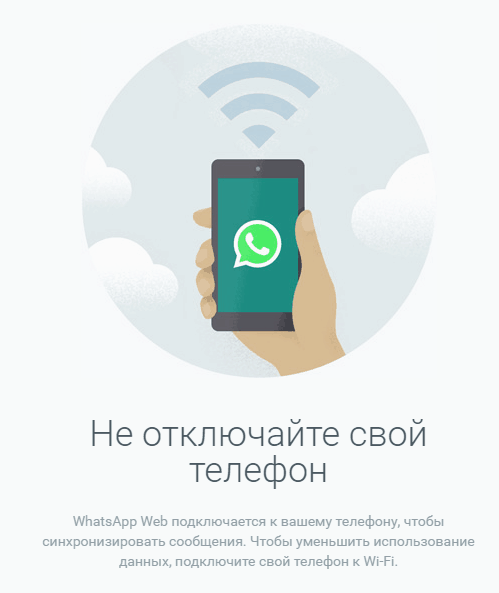
10-30 másodperc után a névjegyek, üzenetek és beállítások átkerülnek a "VOTSAP" online verziójába. És az összes aktuális változás egyszerre jelenik meg a számítógépen és a mobil eszközön.
Szép csevegést!
- « Keresse meg a Google és a Yandex képét, amire a gép képes?
- A legjobb webhelyek a zenei jó minőségű letöltéséhez »

